dr.fone app for Android
Recover deleted data directly from Android devices.

We gaan enkele verschillende methodes bekijken hoe screen mirroren uit te voeren. We verdelen het artikel in 4 delen; elk deel behandelt een methode. Het is heel belangrijk voor iOS gebruikers om deze manieren van scherm mirroren te kennen.
We laten zien hoe je HDMI kunt gebruiken om je iPhone/iPad met je TV te verbinden in dit deel van het artikel. Het gebruik van HDMI is de eenvoudigste manier om een iPad/iPhone met TV te verbinden voor scherm spiegelen en video streamen, spellen spelen, etc. Deze methode maakt gebruik van een kabel die de poort van de TV verbind met je telefoon. Je hebt een HDMI Adaptor kabel nodig, een Lightning Digital AV Adaptor. Laten we de makkelijke en eenvoudige stappen bekijken:
Stap 1. Verbind de Lightning Digital AV Adaptor met de iPhone/iPad
Zoals je moet weten, is de HDMI adapter het belangrijkste bij deze methode, we moeten de Digital AV Adaptor verbinden met iPhone in deze stap.

Stap 2. Verbind de Adaptor met de TV met een HDMI kabel
Verbind nu dezelfde adaptor met de TV met een hog snelheid HDMI kabel die de poort van de TV ondersteut.

Stap 3. Selecteer HDMI Input
In de laatse stap wordt de iPhone verbonden met de TV om te streamen wat je wilt. Je moet de HDMI inputbron selecteren in de TV Instellingen. Daarna is alles geconfigueerd.
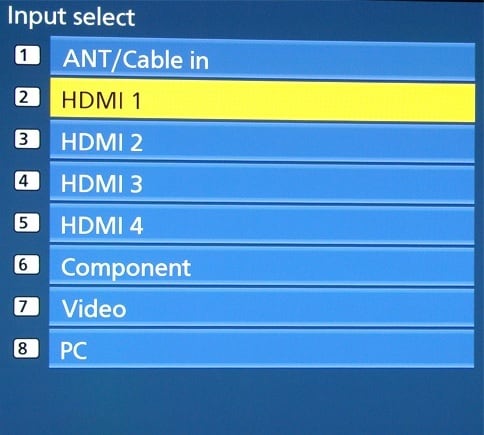
We laten hier zien hoe je Airplay kunt gebruiken om je iPad/iPhone te spiegelen op je Apple TV. Scherm Mirroren met Airplay is de makkelijkste en beste manier voor alle iOS gebruikers.
Stap 1. Open het Controle Paneel
Airplay mirroren van je iPhone/iPad naar Apple TV is een makkelijk proces. Veeg eerst van beneden naar boven op de iPhone om het Controle Paneel te openen.
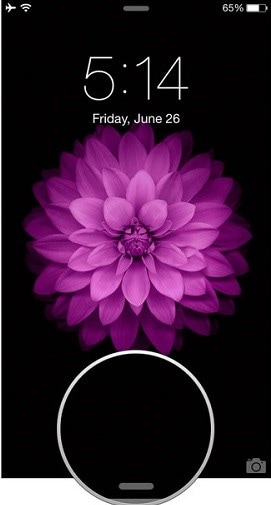
Stap 2. Tik op de Airplay knop
Na het openen van het Controle Paneel op je iPhone moet je horizontaal over het scherm vegen op het Nu Spelen Scherm te openen. Je ziet dan de Airplay knop waarop je moet klikken.
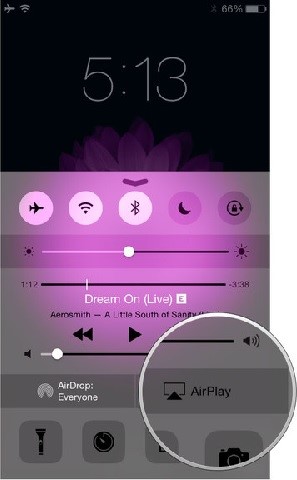
Stap 3. Selecteer de Apple TV
In de laatste stap moet je selecteren waarheen je wilt airplay mirroren. Omdat je wilt spiegelen van je iPhone naar Apple TV moet je op de Apple TV tikken zoals je hieronder op de schermafdruk kunt zien. Zo kun je elke iPhone/iPad naar een Apple TV spiegelen met Airplay met een paar eenvoudige stappen.

Chromecast is een geweldige tool die je kunt gebruiken om je iPad/iPhone te spiegelen op je TV zodat je inhoud van de telefoon kunt zenden. Als een media stream apparaat werkt Chromecast goed met iPhone, iPad, Android telefoons en tablets. Je kunt dit apparaat aanschaffen voor ongeveer $25 om het te gebruiken. Dit deel laat zien hoe Chromecast te gebruiken.
Stap 1. Plug de Chromecast in de HDTV
Plug het Chromecast apparaat in de TV en start het zoals je kunt zien op de schermafdruk. Ga daarna naar chromecast.com/setup en download de app voor je iPhone.

Stap 2. Verbind met Wi-Fi
Verbind nu Chromecast met je Wifi internet.
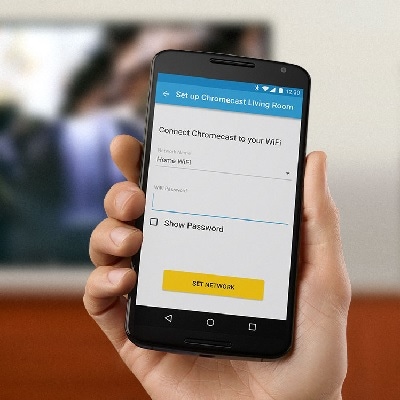
Stap 3. Tik op Casting
In deze laatste stap moet je op de Cast knop drukken in de cast applicatie. Zo kun je je iPhone scherm spiegelen op TV met Chromecast.
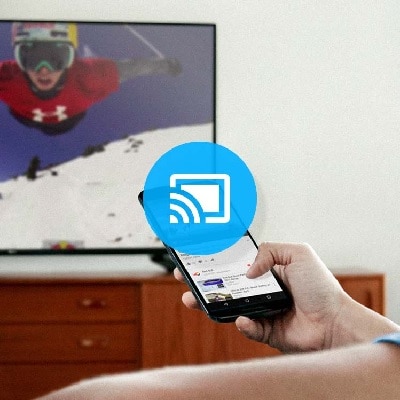
Als het gaat om het spiegelen van een scherm, dan is een makkelijke en eenvoudige manier iOS Scherm Recorder van Dr.Fone de beste oplossing. Je zult zien hoe we iOS Scherm Recorder kunnen gebruiken om het hele scherm van je iPhone en iPad te streamen in dit deel.

Makkelijk opnemen van je iPhone, iPad of iPod scherm.
Stap 1. Start Dr.Fone
Start Dr.Fone op je computer en klik op ‘Meer Tools’.
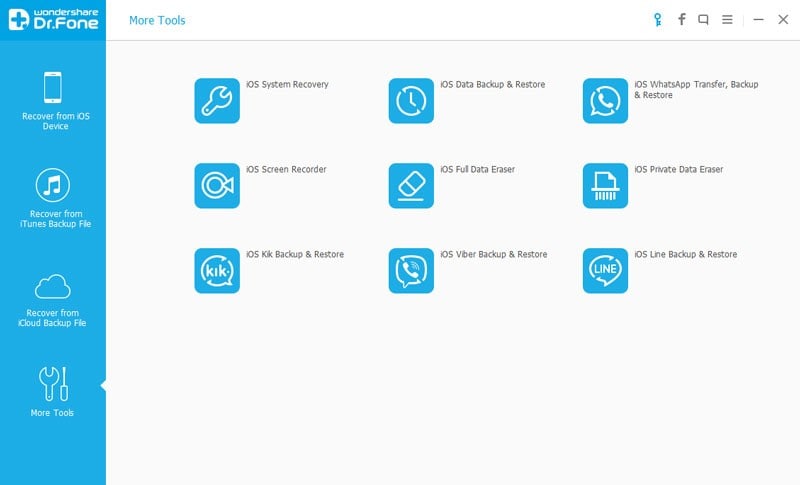
Stap 2. Verbind met Wi-Fi
Je moet je computer en iPhone met hetzelfde Wifi internet verbinden. Klik na het verbinden op ‘iOS Scherm Recorder’ dat in het pop-up van de iOS Scherm Recorder verschijnt zoals op de foto hieronder.
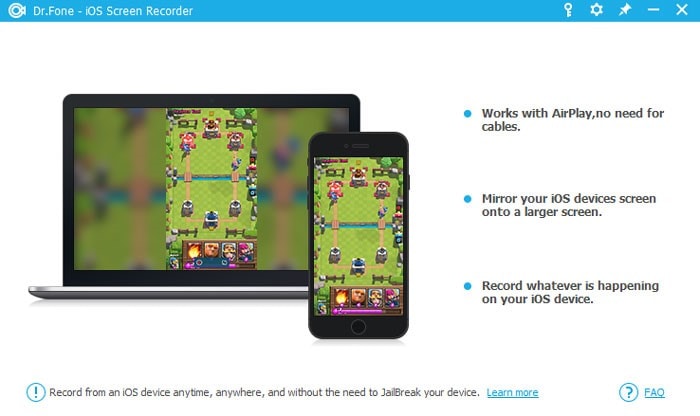
Stap 3. Schakel Dr.Fone Mirorring in
In deze stap moet je Dr.Fone mirroring inschakelen. Als je iOS 7, iOS 8 of iOS 9 hebt, moet je over het scherm van je telefoon vegen en op de ‘Airplay’ optie tikken en Dr.Fone als doel kiezen. Daarna moet je Mirroring markeren om het in te schakelen.
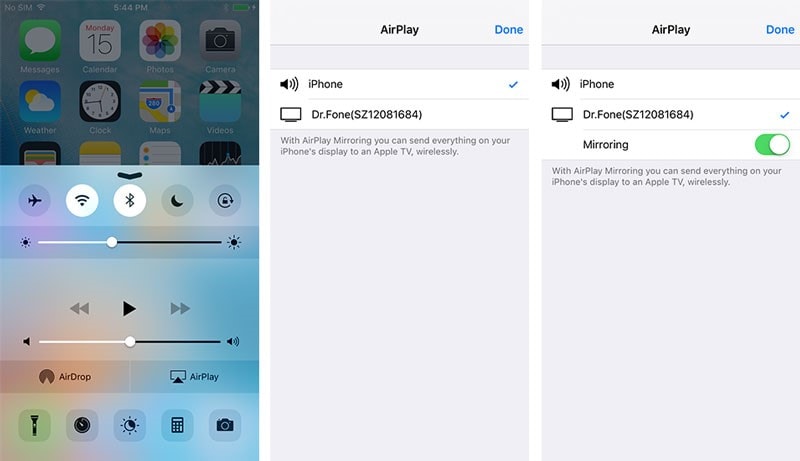
Heb je iOS 10, veeg dan over het scherm en klik op Airplay Mirroring. Daarna moet je Dr.Fone kiezen.
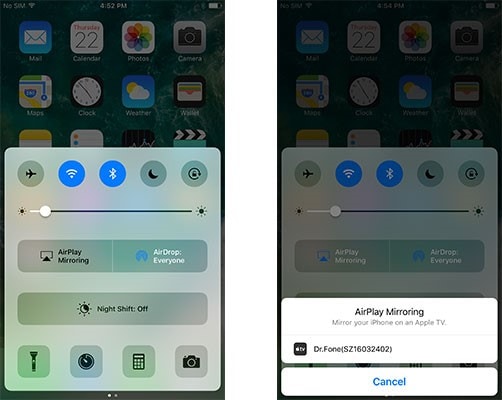
Stap 4. Klik op de Knop om het Opnemen te Starten
Je ziet twee knoppen op het scherm van je computer. In deze laatste stap moet je op de ronde knop drukken om het opnemen te starten, de vierkante knop is voor het tonen van een volledig scherm. Met een druk op de Esc knop van het toetsenbord ga je uit het volledig scherm en met nog een klik op ronde knop stopt het opnemen. Je kunt ook het bestand opslaan.
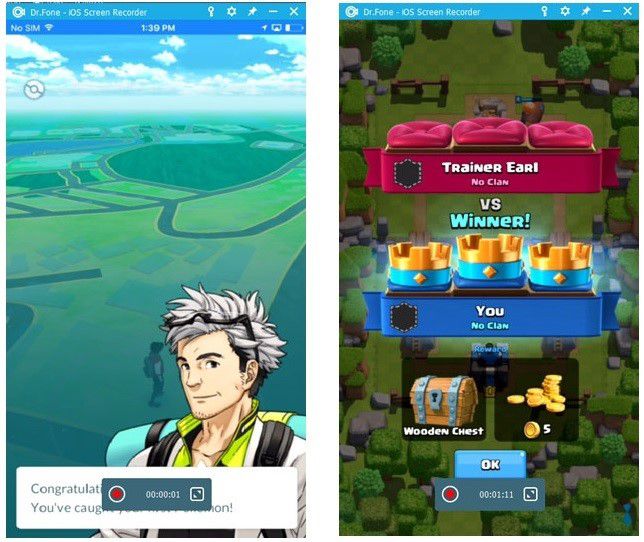
We hebben de verschillende manieren gezien van het scherm mirroren in dit artikel. Je kunt een van de genoemde methodes gebruiken om van het streamen van inhoud op je TV te genieten.
()
Krijg volledige controle over je telefoon met je computer en geniet van je sociale leven op het grote scherm, speel mobiele spellen met je muis en toestenbord.

Nov 23,2021 14:34 pm / Geplaatst door Jane Lunes voor Mirror Emulator
Product-verwante vragen? Spreek rechtstreeks naar ons ondersteuning Team >>
 Snelle Gids over het Gebruik van AirPlay op PC
Snelle Gids over het Gebruik van AirPlay op PC  Spiegel Alles van PC tot TV
Spiegel Alles van PC tot TV  Volledige Gids voor het Spiegelen van Je Android naar Je Windows/Mac
Volledige Gids voor het Spiegelen van Je Android naar Je Windows/Mac  Top 10 Android Spel Emulators om te Downloaden voor Windows
Top 10 Android Spel Emulators om te Downloaden voor Windows  Alle Tips voor het Spiegelen van iPhone naar Mac met Airplay
Alle Tips voor het Spiegelen van iPhone naar Mac met Airplay  AirPlay DLNA- Hoe AirPlay gebruiken op Android met DLN
AirPlay DLNA- Hoe AirPlay gebruiken op Android met DLN